- "Lehetőség van a Sony Vegas Pro telepítésére? És van-e alternatíva a Sony Vegas számára?"
- "Miért nem érhető el a Sony Vegas Pro Mac esetén?"
- "A Sony Vegas elérhető Mac-hez?"
- "Tudna valaki ajánlani nekem a Sony Vegas for Machez hasonló programokat?"

Kapott már értesítést: "Nem nyithatja meg a" Vegas Pro 14.exe "alkalmazást, mert a MacOS nem támogatja a Microsoft Windows alkalmazásokat." Igaz, hogy a Sony Vegas Pro egy forró videószerkesztő program. De tudod, hogy a Sony Vegas Pro csak Windows PC-n érhető el?
Tehát ha Mac számítógépet használ, akkor a probléma megoldásához meg kell találnia a Sony Vegas Mac alternatív szoftvert. És ez is az, amit ez a cikk meg akar mutatni neked. Igen, itt van egy nagy teljesítményű videószerkesztő, amelyet nem szabad kihagyni. Csak olvassa el és tudjon meg többet róla.
Aiseesoft Mac Video Converter Ultimate egy all-in-one video szerkesztő. Könnyen és gyorsan kezelhet magas minőségű video- és audiofájlokat. Pontosabban fogalmazva, letölthet, konvertálhat, továbbfejleszthet és szerkeszthet videókat és zenéket a Mac rendszeren kiváló minőségű output és gyors konvertálási idő alatt.
A Sony Vegas Pro-val összehasonlítva a Mac Video Converter Ultimate egyszerűsítette a szűrőket és sok funkcióval rendelkezik. Tehát könnyedén befejezheti a videószerkesztő tevékenységeket egy jól megtervezett felületen. Tehát ez a Sony Vegas for Mac alternatíva barátságos, főleg kezdőknek.
1 lépés Indítsa el a Mac Video Converter Ultimate alkalmazást
Töltse le ezt a Sony Vegas for Mac ingyenes letöltést. Fejezze be a telepítést, majd indítsa el ezt a programot a Mac számítógépen. Videofájlok importálásához kattintson a "Fájl hozzáadása" opcióra a tetején. Támogatja azt is, hogy a videókat az asztalról közvetlenül a fő felületre húzzuk.

2 lépés Alkalmazza a videószerkesztő effektusokat
Új ablak eléréséhez kattintson a felső eszköztár "Szerkesztés" elemére. Ezen idő alatt közvetlenül elforgathatja, kivághatja és más testreszabásokat végezhet. Csak válassza ki a kívánt lehetőséget az oldal megkereséséhez. És láthatja az eredeti és a kimeneti előnézeti ablakokat.
Például, amikor az "Effect" lehetőséget választja, láthat néhány eszközt az "Audio Effect" és a "Video Effect" számára. Az adott effektus manuálisan beállítható. Ezután válassza az alábbiakban az "Alkalmaz" vagy az "Alkalmazás mindenkinek" lehetőséget. Igen, a videoeffektusok tételekben is alkalmazhatók.
Megjegyzés: A jobb alsó sarokban a "Alapértelmezés visszaállítása" lehetőséget választhatja, hogy egyetlen kattintással eltávolítsa az összes korábbi változást.

3 lépés Növelje a videó minőségét
Haladjon a "Javítás" szakaszhoz a felbukkanó "Szerkesztés" ablakban. Természetesen a "Video Enhance" lehetőséget is választhatja a fő felületen. Most négy különféle lehetőséget láthat, köztük az "Előző képfelbontás", "A fényerő és a kontraszt optimalizálása", "A videozaj eltávolítása" és "A videó rázkódásának csökkentése". A videó minőségének könnyű javítása érdekében válassza az előző lehetőséget. Nos, ne felejtse el kattintani az "Alkalmaz" vagy az "Alkalmazás mindenkinek" gombra a módosítás megerősítéséhez. Hogy őszinte legyek, ez az egyedülálló szolgáltatás, amelyet a Sony Vegas for MacBook nem tud nyújtani.

4 lépés Állítsa be a kimeneti formátumot
Tehát hogyan lehet tételeket konvertálni a videókra Mac rendszeren? Csak emelje ki az összes korábban importált videót, majd kattintson a „Profil” elemre az alján. Később válassza ki a kívánt profilt, és keresse meg a kimeneti video vagy audio formátumot. Ezen felül rákattinthat a "Beállítások" opcióra, és szükség esetén módosíthatja a profilbeállításokat. Kattintson az "OK" gombra a módosítás mentéséhez és az ablakból való kilépéshez.
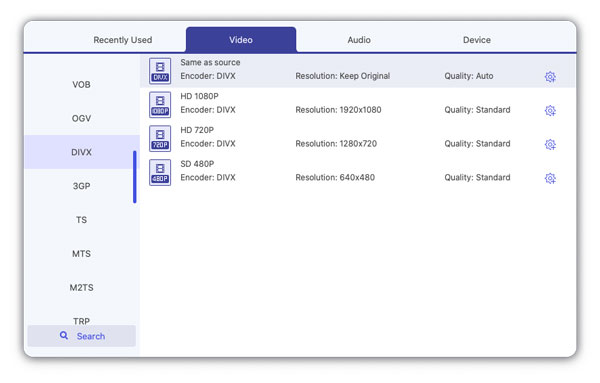
5 lépés Exportálja a videót a Mac-re
Keresse meg és kattintson a "Tallózás" elemre a "Cél" részben. Kiválaszthatja, melyik mappába kívánja kinyomtatni a videofájlokat. És ha a kiválasztott videókat össze szeretné kombinálni, akkor az "Egyesítés egy fájlba" lehetőséget is választhatja. Végül kattintson a "Konvertálás" gombra a videofájlok kiváló minőségű szerkesztésének és konvertálásának elindításához a legjobb Sony Vegas for Mac alternatív szoftver segítségével.

1. kérdés: Hogyan szerezhetem be a Sony Vegas Pro 13 ingyenes letöltését a Mac teljes verziójára?
1. válasz: Valójában nem szerezheti be a Sony Vegas Pro Mac verziót. Szerencsére az Aiseesoft Mac Video Converter Ultimate lehetővé teszi a felhasználók számára a ingyenes letöltést, hogy kipróbálhassák. És ha hozzáférni szeretne az összes videószerkesztő szolgáltatáshoz, be kell fizetnie bizonyos díjakat, hogy birtokolja ezt a videószerkesztőt Mac-hez.
2. kérdés: Hogyan telepíthetem a Sony Vegas Pro-t a Mac-re?
2. válasz: Nincs Sony verzió a Sony Vegas for Mac számára. Tehát, ha ragaszkodik a Sony Vegas Pro 11/12/13/14/15 futtatásához Mac rendszeren, telepítheti a Windows operációs rendszert a Mac számítógépére. Ezenkívül más jó videószerkesztőket is kipróbálhat a Sony Vegas Pro helyett.
3. kérdés: Mi a legjobb szoftver a videó szerkesztéséhez Mac számítógépen?
3. válasz: Nos, tudhatja, hogy miért és hogyan kell a fenti bekezdések közül választani a Mac Video Converter Ultimate szoftvert. Egyszóval: ez a Sony Vegas Mac alternatív videószerkesztő elsősorban azok számára készült, akik egyszerűen szeretnének videókat szerkeszteni és konvertálni.
Kétségtelen, hogy a Sony Vegas Pro a legjobb videószerkesztő a Windows-felhasználók számára. A Sony Vegas for Mac azonban még nem érhető el. És olyan drága, hogy nem mindenki engedheti meg magának a Sony Vegast. Végül, de nem utolsósorban, a Mac Video Converter Ultimate futtatásával könnyedén konvertálhat videókat. Csak töltse le ingyen ezt a programot, és próbálja ki most.